Korg nanoKONTROL Studio User Manual [fr]

Sommaire |
|
Caractéristiques principales......................................... |
3 |
Préparatifs....................................................................... |
4 |
Utilisation d’une connexion sans fil......................... |
4 |
Utilisation d’une connexion USB.............................. |
5 |
Commandes de l’instrument......................................... |
6 |
Modes de l’instrument et configuration logicielle.... |
7 |
Modes du nanoKONTROL Studio............................. |
7 |
Configuration du nanoKONTROL Studio pour le |
|
mode de contrôle de console DAW.......................... |
7 |
Configuration du nanoKONTROL Studio pour le |
|
mode assignable......................................................... |
10 |
Personnalisation des fonctions de jeu........................ |
11 |
Logiciel KORG KONTROL Editor............................... |
11 |
Types de paramètres.................................................. |
11 |
Paramètres de scène (Scene).................................. |
12 |
Paramètres globaux (Global)................................... |
15 |
Annexe............................................................................. |
18 |
Initialisation des réglages......................................... |
18 |
En cas de problème.................................................... |
18 |
Fiche technique............................................................. |
20 |
Configuration requise............................................... |
20 |
Merci d’avoir choisi le nanoKONTROL Studio de Korg.
Pour intégrer ce produit dans un système de production musicale assistée par ordinateur, vous devez régler les paramètres MIDI au sein du logiciel utilisé. Pour ce faire, suivez les instructions dans la documentation de votre logiciel hôte.
•Apple, iPad, iPhone, Mac, iOS et OS X sont des marques commerciales d’Apple Inc. enregistrées aux États-Unis et dans d’autres pays.
•Windows est une marque commerciale de Microsoft Corporation aux États-Unis et dans d’autres pays.
•Bluetooth est une marque déposée de Bluetooth SIG, Inc.
•Tous les noms de produits et de sociétés sont des marques commerciales ou déposées de leur détenteur respectif.
2

Caractéristiques principales
Configuration rapide et facile offrant un support instantané pour un éventail de systèmes DAW et séquenceurs logiciels.
Le nanoKONTROL Studio offre de multiples réglages pour station de travail numérique (DAW) et permet ainsi une configuration facile sans devoir paramétrer chaque fonction de jeu individuelle. Logiciels compatibles: Cubase, Digital Performer, GarageBand, Live, Logic, Pro Tools, SONAR, Studio One.
5 mémoires de scène programmables pour un accès instantané à vos réglages favoris
Contrôlez la totalité de votre système de production musicale assistée par ordinateur! Le nanoKONTROL Studio permet de créer 5 scènes entièrement différentes et calibrées pour des logiciels spécifiques, en vue de changements-éclairs de configuration. Avec le nanoKONTROL Studio, pilotez instantanément tous vos synthés logiciels préférés – avec en prime votre logiciel DAW.
Prise en charge des connexions USB et sans fil pour les ordinateurs et dispositifs mobiles
Le nanoKONTROL Studio offre un port USB ainsi que la connexion sans fil. Choisissez l’option de connexion adaptée à votre environnement de production musicale. Le port USB est pratique pour utiliser le nanoKONTROL Studio avec un ordinateur lors de sessions prolongées car il vous libère du souci d'autonomie des piles. Vous pouvez aussi opter pour un système sans fil entre l’instrument et votre iPhone, iPad et/ou ordinateur Mac/Windows. Le système sans fil incorporé à l’instrument est facile à utiliser et à configurer.
3
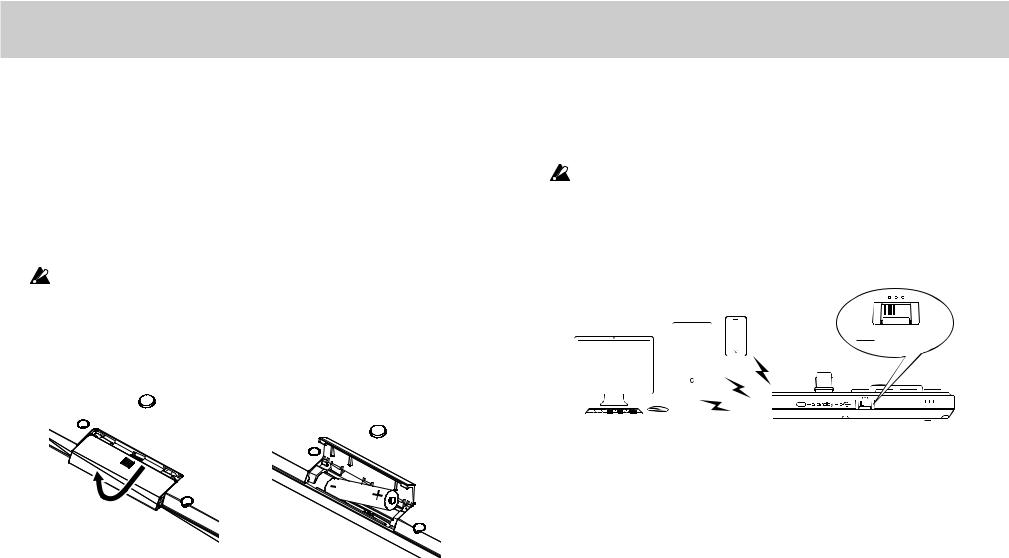
Préparatifs
Utilisation d’une connexion sans fil
Mise en place des piles
Vérifiez que le commutateur de mode est réglé sur “Standby”, puis glissez le couvercle du compartiment des piles au dos de l’instrument pour l’ouvrir. Insérez les piles dans le compartiment en respectant les indications de polarité, puis refermez le couvercle.
Si une erreur se produit durant le fonctionnement et que cette erreur ne peut être corrigée en mettant le nanoKONTROL Studio hors tension puis sous tension, essayez de remédier au problème en retirant les piles de l’instrument puis en les remettant en place.
Mise sous tension
Réglez le commutateur de mode sur “ ” (piles).
” (piles).
Le nanoKONTROL Studio est mis sous tension (mode piles).
Quand vous utilisez le nanoKONTROL Studio avec son commutateur de mode sur “ ” (piles), les piles s’usent - même dans le cas d’une connexion USB. En outre, le nanoKONTROL Studio ne peut pas être utilisé comme dispositif USB MIDI, même s’il est branché à l’ordinateur avec un câble USB.
” (piles), les piles s’usent - même dans le cas d’une connexion USB. En outre, le nanoKONTROL Studio ne peut pas être utilisé comme dispositif USB MIDI, même s’il est branché à l’ordinateur avec un câble USB.

 (Piles)
(Piles)
nanoKONTROL Studio
Mise hors tension
Réglez le commutateur de mode sur “Standby”. Le nanoKONTROL Studio est mis hors tension et son témoin d’alimentation s’éteint.
Fonction de coupure automatique de l’alimentation
En mode piles, le nanoKONTROL Studio est automatiquement mis hors tension quand il reste un certain temps sans être manipulé. (¬ page.16: Auto Power Off)
4

Configuration de la connexion sans fil
Pour pouvoir utiliser le nanoKONTROL Studio sans fil, vous devez d’abord établir une connexion sans fil. Pour en savoir plus sur la configuration d’une connexion sans fil, voyez “Using a wireless connection” dans du Guide de prise en main .
Dans le cas d’un iPhone/iPad ou d’un ordinateur Mac, la connexion sans fil doit être établie à chaque utilisation.
Connexion sans fil avec alimentation via USB
La fonction sans fil du nanoKONTROL Studio peut être utilisée en tandem avec une connexion USB.
Quand le nanoKONTROL Studio est alimenté via le port USB d’un ordinateur, vous pouvez utiliser la fonction sans fil de l’instrument pour établir la communication avec un iPhone/iPad, etc.
Activer/couper la fonction sans fil
Maintenez le bouton Scene enfoncé et appuyez sur le bouton Cycle de la section de transport pour activer/couper la fonction sans fil.
ASTUCE Quand le commutateur de mode est sur “ ” (piles), la fonction sans fil ne peut pas être désactivée.
” (piles), la fonction sans fil ne peut pas être désactivée.
Si le nanoKONTROL Studio est utilisé dans un environnement ne permettant pas la propagation d’ondes radio, coupez sa fonction sans fil.
Utilisation d’une connexion USB
Connexions et mise sous tension
1.Réglez le commutateur de mode sur “ ” (USB).
” (USB).
2.Raccordez le nanoKONTROL Studio à un port USB de votre ordinateur avec le câble USB fourni. Le
nanoKONTROL Studio est mis sous tension et son témoin d’alimentation s’allume.
Utilisez uniquement le câble USB fourni.
Pour que les fonctions du nanoKONTROL Studio soient disponibles, vous devez effectuer les réglages ad hoc conformément à votre application.
ASTUCE La première fois que vous raccordez le nanoKONTROL Studio à votre ordinateur Windows, un pilote est automatiquement installé.
ASTUCE Le pilote préinstallé dans Windows ne permet pas d’utiliser le nanoKONTROL Studio simultanément avec plusieurs applications. Pour un accès multiple simultané au nanoKONTROL Studio, vous devez installer le pilote KORG USB-MIDI. Téléchargez le pilote KORG USB-MIDI sur le site internet de Korg. (http://www.korg.com/)
Mise hors tension
Réglez le commutateur de mode sur “Standby”.
Le nanoKONTROL Studio est mis hors tension et son témoin d’alimentation s’éteint.
5
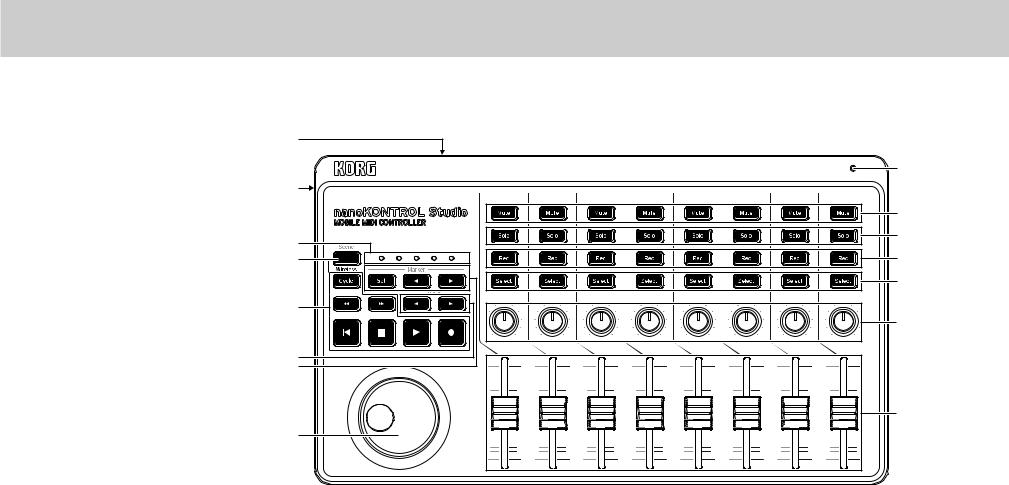
1.Commutateur de mode
2.Port USB
3.Témoins Scene
4.Bouton Scene
5.Boutons de transport
6.Boutons Track /
7.Boutons Marker
8.Molette
9.Témoin d’alimentation
10.Boutons Mute
11.Boutons Solo
12.Boutons Rec
13.Boutons Select
14.Commandes
15.Curseurs
Commandes de l’instrument
1 |
|
|
2 |
9 |
|
|
||
|
10 |
|
3 |
11 |
|
4 |
12 |
|
5 |
13 |
|
14 |
||
|
||
6 |
|
|
7 |
|
|
8 |
15 |
|
|
6

Modes de l’instrument et configuration logicielle
Modes du nanoKONTROL Studio
Le nanoKONTROL Studio propose les modes de fonctionnement suivants. Choisissez le mode qui convient le mieux à l’utilisation visée.
Mode de contrôle de console DAW
Dans ce mode, les commandes du nanoKONTROL Studio sont automatiquement calibrées pour le contrôle de mixage au sein du logiciel DAW. Vous pouvez ainsi contrôler le niveau de chaque canal et utiliser les commandes de transport comme lecture/arrêt ainsi que les fonctions Mute/Solo.
Mode assignable
Ce mode assigne des commandes de contrôle MIDI aux fonctions de jeu du nanoKONTROL Studio. Grâce à la transmission de commandes de contrôle MIDI correspondant aux paramètres à piloter, vous pouvez facilement utiliser le nanoKONTROL Studio pour contrôler votre synthétiseur logiciel ou votre logiciel DAW.
Configuration du nanoKONTROL Studio pour le mode de contrôle de console DAW
Voici plusieurs exemples de configurations pour divers logiciels DAW. Pour des détails sur les paramètres spécifiques et l’utilisation d’un logiciel DAW, voyez la documentation fournie avec le logiciel en question.
Cubase
1.Mettez le nanoKONTROL Studio sous tension en maintenant enfoncés ses boutons Scene et Marker Set pour le mettre en mode Cubase. Le mode Cubase du nanoKONTROL Studio est activé et l’instrument continue de fonctionner dans ce mode.
2.Dans Cubase, choisissez “Device Setup” puis ajoutez “Mackie Control” sous “Devices”.
3.Ouvrez la page de la configuration Mackie Control fraîchement ajoutée, puis sélectionnez les ports du nanoKONTROL Studio comme ports d’entrée et de sortie MIDI.
4.Ouvrez la page “MIDI Port Setup”, puis désélectionnez la case de sélection “In “All MIDI Inputs”” pour le nanoKONTROL Studio.
7
